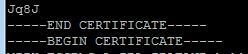Starten:
> sudo service apache2 start
Stoppen:
> sudo service apache2 stop
Neustarten:
> sudo service apache2 restart
Konfiguration aktualsieren:
> sudo service apache2 reload
Syntax der Konfiguration prüfen:
> apache2ctl configtest
Status anzeigen:
> sudo service apache2 status
Geladene Module anzeigen:
> apache2ctl -M
Modul aktivieren:
> sudo a2enmod
Modul deaktivieren:
> sudo a2dismod
Aktivieren eines virtuellen Hosts:
> sudo a2ensite <name>.conf
Deaktivieren eines virtuellen Hosts:
> sudo a2dissite <name>.conf
Layout der Konfiguration unter Ubuntu:
/etc/apache2/
|-- apache2.conf
| -- ports.conf
|-- mods-enabled
| -- *.load
| -- *.conf
|-- conf-enabled
| -- *.conf
|-- sites-enabled
| -- *.conf
Standard Dokumentverzeichnis (Docoument root):
/var/www/htmlNützliche Links